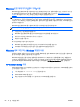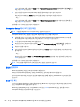User Manual-Windows 8
tab 키 및 화살표 키를 사용하여 Main(기본) > Ignore Changes and Exit(변경 내용 무시 및 종료)를 선
택한 다음 enter 를 누릅니다..
●
변경 사항을 저장하고 Computer Setup 메뉴를 종료하려면 다음과 같이 하십시오.
화면 오른쪽 아래에 있는 Save(저장) 아이콘을 클릭한 다음 화면의 지침을 따릅니다.
– 또는 –
tab 키 및 화살표 키를 사용하여 Main(기본) > Save Changes and Exit(변경 내용 저장 및 종료)를 선
택한 다음 enter 를 누릅니다.
컴퓨터를 다시 시작하면 변경 사항이 적용됩니다.
Computer Setup 에서 초기 설정 복원
참고: 기본값을 복원해도 하드 드라이브 모드는 변경되지 않습니다.
Computer Setup 의 모든 설정을 기본값으로 복원하려면 다음 단계를 따르십시오.
1. 컴퓨터를 켜거나 다시 시작한 다음 화면 하단에 "Press the ESC key for Startup Menu(시작 메뉴를
표시하려면 ESC 키를 누르십시오.)"라는 메시지가 나타나면 esc 를 누릅니다.
2. f10 을 눌러 Computer Setup 으로 전환합니다.
3. 포인팅 장치 또는 화살표 키를 사용하여 Main(기본) > Restore Defaults(기본값 복원)를 선택합니다.
4. 화면의 지침을 따릅니다.
5. 변경 사항을 저장하고 종료하려면 화면 오른쪽 하단의 Save(저장) 아이콘을 클릭한 다음 화면의 지침
을 따릅니다.
– 또는 –
화살표 키를 사용하여 Main(기본) > Save Changes and Exit(변경 내용 저장 및 종료)를 선택한 다음
enter 를 누릅니다.
컴퓨터를 다시 시작하면 변경 사항이 적용됩니다.
참고: 초기 설정을 복원하더라도 암호 설정 및 보안 설정은 변경되지 않습니다.
BIOS 업데이트
BIOS 의 업데이트된 버전은 HP 웹 사이트에서 제공됩니다.
HP 웹 사이트의 BIOS 업데이트는 대부분
SoftPaq
라는 압축 파일 패키지로 제공됩니다.
일부 다운로드 패키지에는 파일 설치 및 문제 해결에 대한 정보를 제공하는 Readme.txt 라는 파일이 들어
있습니다.
BIOS 버전 확인
사용 가능한 BIOS 업데이트가 현재 컴퓨터에 설치된 BIOS 보다 최신 버전인지 확인하려면 현재 설치되어
있는 시스템 BIOS 의 버전을 알아야 합니다.
BIOS 버전 정보(
ROM 날짜
및
시스템 BIOS
라고도 함)는 fn+esc(Windows 에 있는 경우)를 누르거나
Computer Setup 을 사용하여 표시할 수 있습니다.
64
12 장 Computer Setup(BIOS), MultiBoot 및 HP PC 하드웨어 진단(UEFI) KOWW